Other video conversion
كيفية تنزيل مقاطع فيديو YouTube على نظام Mac
من Ahmed Absal • 2022-06-15 11:12:57 • حلول مثبتة
عندما يتعلق الأمر بمحتوى الفيديو عبر الإنترنت، فإن موقع YouTube هو أكبر موقع يحتوي على مقاطع فيديو من جميع الأنواع تقريبًا. بغض النظر عما إذا كنت تبحث عن أحدث فيديو موسيقي مثير، أو برنامج تعليمي، أو فيلم إقليمي، أو مقطع مضحك، أو فيديو عالي الدقة عن الحياة البرية، فإن YouTube لديه كل شيء. تعد مشاهدة مقاطع فيديو YouTube عبر الإنترنت أمرًا سهلاً إذا كان لديك اتصال قوي بالإنترنت، ولكن ماذا لو كنت ترغب في الاستمتاع بها في وضع عدم الاتصال على جهاز Mac الخاص بك؟ هناك عدد من الطرق التي يمكنك من خلالها تنزيل مقاطع الفيديو على نظامك، ومشاهدتها متى وحيثما تريد دون القلق بشأن اتصال البيانات. يناقش الجزء التالي من المقالة طرقًا مختلفة لتنزيل مقاطع فيديو YouTube على جهاز Mac.
- الجزء 1. أفضل برنامج تنزيل من YouTube لنظام التشغيل Mac لتنزيل مقاطع فيديو YouTube
- الجزء 2. تنزيل فيديو YouTube مجانًا على Mac باستخدام Safari
- الجزء 3. Free YouTube Downloader Online for YouTube Video Download Mac
- الجزء 4. حفظ فيديو YouTube مع مشغل VLC
الجزء 1. أفضل برنامج تنزيل من YouTube لنظام التشغيل Mac لتنزيل مقاطع فيديو YouTube
يوجد عدد لا بأس به من أدوات التنزيل المتاحة لنظام Mac مع العديد من الوظائف والميزات. فإنWondershare UniConverter (محول الفيديو النهائي الأصلي من Wondershare). يعمل البرنامج كصندوق أدوات فيديو كامل، ويدعم مجموعة من الوظائف مثل تحويل الفيديو، وتنزيله، وتسجيله، ونسخ أقراص DVD، ونقله، وما إلى ذلك.
 Wondershare UniConverter - مجموعة أدوات الفيديو الكاملة الخاصة بك
Wondershare UniConverter - مجموعة أدوات الفيديو الكاملة الخاصة بك

- يدعم تنزيل مقاطع الفيديو من أكثر من 10000 موقع بما في ذلك YouTube و Dailymotion و Vimeo وغيرها
- يسمح بتنزيل مقاطع فيديو 4K / HD بجودة ممتازة
- يسمح بتنزيل قائمة تشغيل YouTube في دفعة واحدة
- تحويل مقاطع YouTube إلى MP3 بنقرة واحدة
- تنزيل فيديو بجودة عالية وبسرعة فائقة
- يعمل على جميع إصدارات أنظمة تشغيل Mac و Windows الشائعة
- يمكن تحويل مقاطع الفيديو التي تم تنزيلها على YouTube إلى أكثر من 1000 تنسيق
كيفية تنزيل فيديو YouTube على نظام Mac باستخدام Wondershare UniConverter
الخطوة 1 قم بتشغيل Wondershare YouTube downloader Mac
قم بتنزيل Wondershare UniConverter for Mac وتثبيته وتشغيله على نظامك.

الخطوة 2 انسخ رابط مقطع YouTube
افتح فيديو YouTube المطلوب الذي تريد تنزيله على متصفح Mac وانسخ الرابط الخاص به.

الخطوة 3 الصق رابط YouTube على واجهة Wondershare لتنزيل الفيديو
حدد علامة التبويب Downloader في واجهة البرنامج، وانقر فوق تبويب لصق الرابط +. سيتم لصق الرابط المنسوخ تلقائيًا وستبدأ عملية تنزيل الفيديو.

الخطوة 4 تحقق من الفيديو الذي تم تنزيله
بمجرد اكتمال عملية التنزيل، سيظهر الفيديو أسفل تبويب الانتهاء.
الجزء 2. تنزيل فيديو YouTube مجانًا على Mac باستخدام Safari
هناك طريقة أخرى لتنزيل مقاطع فيديو YouTube على Mac وهي استخدام متصفح Safari. على الرغم من عدم وجود أوامر محددة لالتقاط مقاطع فيديو YouTube، يمكن استخدام الأدوات المضمنة في المتصفح لنفس الأمر. تقوم الطريقة بتنزيل فيديو YouTube كملف فلاش يمكن تشغيله باستخدام برنامج تابع لجهة خارجية.
خطوات تنزيل فيديو YouTube باستخدام متصفح Safari
الخطوة 1. افتح فيديو YouTube الذي تريد تنزيله وتشغيله
الخطوة 2. اضغط على Command-Option-A لفتح نافذة نشاطSafari (قم بتمكين قائمة التطوير أولاً ولهذا تحقق من التفضيلات > المتقدمة > إظهار التطوير في شريط القائمة.)
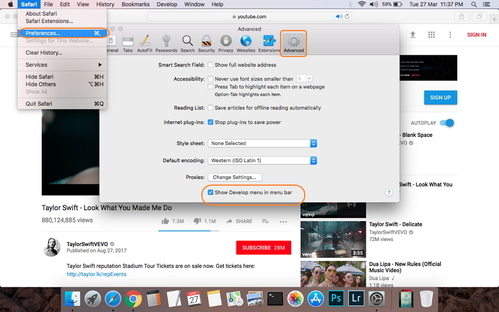
الخطوة 3. بعد ذلك، تحقق من مورد الفيديو في النافذة التي ستعرض اسم الفيديو متبوعًا بكلمة YouTube. إذا لم تظهر، أعد تحميل الصفحة.
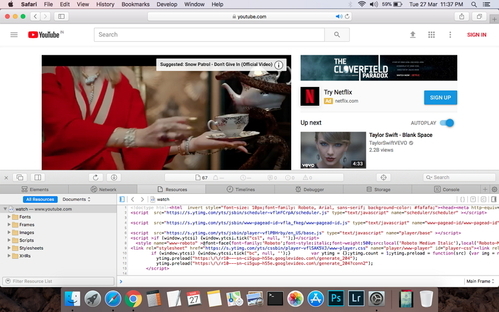
الخطوة 4. بمجرد العثور على رابط المورد، انقر نقرًا مزدوجًا لفتحه.
الخطوة 5.ركز على شريط الموقع ثم اضغط على إدخال الخيار لبدء تنزيل الفيديو. سيتم تنزيل مقطع فيديو YouTube على نظام Mac الخاص بك كملف Flv.
الجزء 3. Free YouTube Downloader Online for YouTube Video Download Mac
إذا كنت تبحث عن برنامج تنزيل YouTube مجاني عبر الإنترنت، فسيثبت ClipConverter أنه خيار جيد. يسمح مسجل الوسائط عبر الإنترنت هذا بتسجيل مقاطع الفيديو من YouTube و Vimeo و Facebook ومواقع شهيرة أخرى. يمكنك تحديد تنسيق وجودة الفيديو المسجل. يحتوي ClipConverter على واجهة سهلة الفهم تجعل من السهل على الجميع تنزيل مقاطع الفيديو المرغوبة لمشاهدتها في وضع عدم الاتصال.
How to Download YouTube Video Using ClipConverter
الخطوة 1. على متصفح Mac، افتح فيديو YouTube الذي تريد تنزيله وانسخ عنوان URL الخاص به.
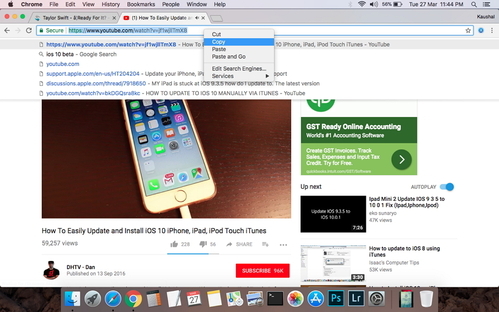
الخطوة 2. افتح https://www.clipconverter.cc/ على متصفح Mac الخاص بك. الصق رابط الفيديو المنسوخ إلى عنوان URL للفيديو وانقر على علامة التنزيل وانقر فوق متابعة.
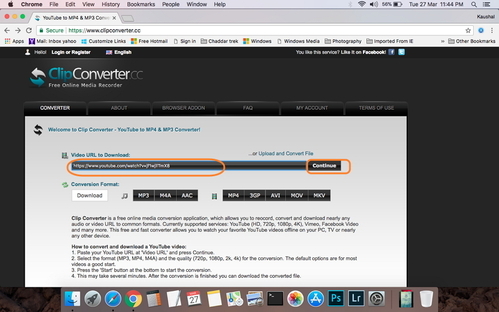
الخطوة 3. سيعرض البرنامج جودة ودقة الفيديو المختلفة التي يمكنك من خلالها تحديد الخيار المطلوب. إذا لزم الأمر، يمكنك أيضًا تحديد التنسيق - MP3، MP4، M4A، وغيرها التي تريد تنزيل الفيديو بها.
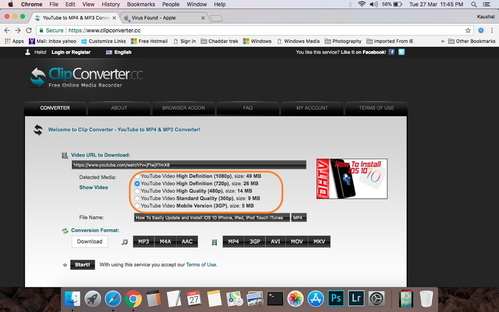
الخطوة 4. انقر على زر البدء لمتابعة تنزيل الفيديو. بمجرد اكتمال العملية، يمكنك تنزيل ملف YouTube المحول من واجهة البرنامج.
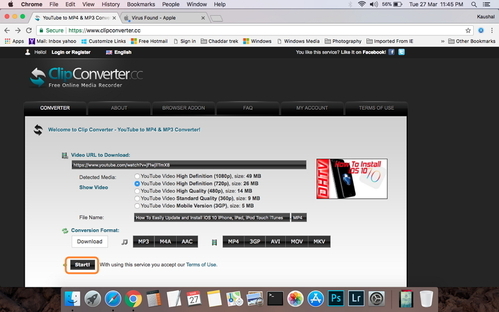
الجزء 4. حفظ فيديو YouTube مع مشغل VLC
VLC هي منصة وسائط مفتوحة المصدر شائعة ومجانية لا يمكنها تشغيل مقاطع الفيديو الخاصة بك فحسب، بل يمكنها أيضًا أداء مجموعة من الوظائف الأخرى بما في ذلك تنزيل فيديو YouTube. لذلك إذا لم تكن في حالة مزاجية لتثبيت أي برنامج تابع لجهة خارجية، أو استخدام مسجل وسائط عبر الإنترنت، فإن VLC موجود من أجلك. على الرغم من أن العملية ليست بسيطة ومباشرة مثل الطرق الأخرى، إلا أنها ستقوم بالتأكيد بتنزيل مقاطع الفيديو التي تريدها. نظرًا لأن VLC يقوم بتنزيل مقاطع الفيديو مباشرة من خادم Google، فإن العملية سريعة جدًا.
خطوات تنزيل مقاطع فيديو YouTube باستخدام VLC Player
الخطوة 1. افتح فيديو YouTube الذي تريد تنزيله على متصفح Mac وانسخ الرابط الخاص به.
الخطوة 2. افتح مشغل VLC Media على جهاز Mac الخاص بك. حدد ملف ثم افتح خيار شبكة الاتصال.
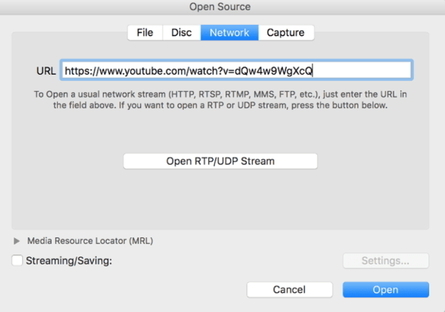
الخطوة 3. اختر تبويب شبكة الاتصال والصق عنوان URL المنسوخ على YouTube في المربع. سيبدأ تشغيل الفيديو.
الخطوة 4. حدد نافذة ومن القائمة المنسدلة انقر فوق معلومات الوسائط. ستظهر نافذة منبثقة جديدة تعرض معلومات الفيديو. في الصفحة المحددة، انسخ الرابط الموجود في شريط الموقع في الأسفل، ويعرض عنوان URL هذا رابط فيديو YouTube الدقيق من خادم Google. انسخ الرابط.
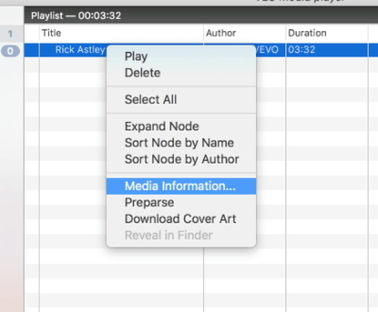
الخطوة 5. الصق هذا الارتباط الجديد في شريط العنوان في متصفح Mac الخاص بك.
الخطوة 6. سيبدأ تشغيل الفيديو في المتصفح الخاص بنا حيث تريد النقر بزر الماوس الأيمن وتحديد خيار حفظ باسم أو حفظ الفيديو باسم… . بعد ذلك يمكنك تنزيل الفيديو وحفظه بسرعة على محرك الأقراص الثابتة بجهاز Mac.
المذكورة أعلاه هي أنواع مختلفة من YouTube downloader Mac. يمكنك الاختيار من بين الطرق التي تناسب متطلباتك على أفضل وجه. بشكل عام، بالنظر إلى الجودة والسرعة وسهولة الاستخدام والوظائف المضافة، يثبت Wondershare UniConverter أنه أفضل حل لتنزيل مقاطع فيديو YouTube على Mac.



Ahmed Absal
staff Editor
0 Comment(s)